Запуск Windows Explorer від імені адміністратора часто є ефективним
- Помилка зазвичай означає, що обліковий запис користувача, який намагається встановити програму, не має необхідних дозволів для встановлення.
- Якщо жоден із описаних нами кроків не вирішить проблему, можливо, вам знадобиться зв’язатися з постачальником програми або вашим системним адміністратором для подальшої допомоги.
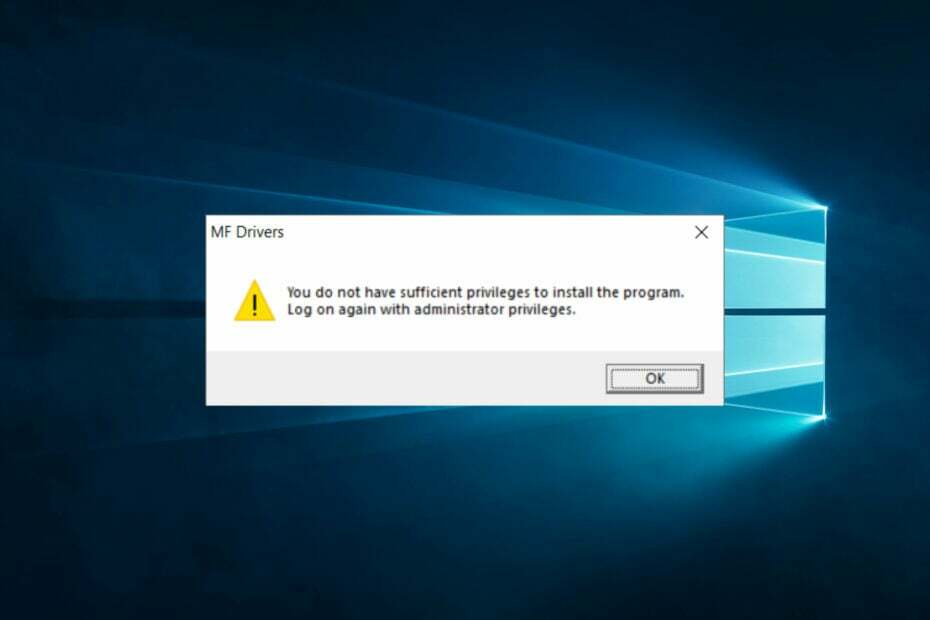
XВСТАНОВИТИ, НАТИСНУВШИ ЗАВАНТАЖИТИ ФАЙЛ
Це програмне забезпечення виправить поширені комп’ютерні помилки, захистить вас від втрати файлів, зловмисного програмного забезпечення, збою апаратного забезпечення та оптимізує ваш ПК для максимальної продуктивності. Вирішіть проблеми з ПК і видаліть віруси в 3 простих кроки:
- Завантажте Restoro PC Repair Tool який поставляється із запатентованими технологіями (патент доступний тут).
- Натисніть Розпочати сканування щоб знайти проблеми з Windows, які можуть спричиняти проблеми з ПК.
- Натисніть Відремонтувати все щоб вирішити проблеми, що впливають на безпеку та продуктивність вашого комп’ютера.
- Restoro завантажив 0 читачів цього місяця.
Було повідомлено про кілька проблем із дозволами під час встановлення різного програмного забезпечення на вашому ПК. Однією з таких ситуацій є повідомлення про помилку: Ви не маєте достатніх прав для встановлення програми.
Ось як один користувач описав проблему на Відповіді Microsoft форум:
Привіт,
Я отримую це повідомлення про помилку під час спроби встановити драйвер принтера Network Connection.
Встановлення USB-з’єднання в порядку, але інше говорить, що я не маю достатніх привілеїв і маю найвищий рівень доступу.
З іншого боку, ви все ще можете отримати цю помилку, навіть після входу як адміністратор. У цьому посібнику ми покажемо вам кілька рішень для вирішення цієї проблеми.
Що означає Ви не маєте достатніх прав для встановлення помилки програми означає?
Ви не маєте достатніх прав для інсталяції програми, як правило, означає, що користувач, який намагається інсталювати програму, не має необхідних прав для інсталяції. Це може статися через будь-який із наведених нижче факторів.
- Права адміністратора – Обліковий запис користувача не ввійшов як адміністратор або не має адміністративних прав.
- Проблеми або параметри безпеки – Обліковий запис користувача обмежено адміністратором або політикою безпеки, що не дозволяє йому встановлювати програмне забезпечення.
- Налаштування брандмауера – Операційна система або програмне забезпечення безпеки блокує інсталяцію через проблеми безпеки, або програму не розпізнають як надійну програму.
- Пошкоджені файли – Файл інсталятора пошкоджений або пошкоджений, що перешкоджає його належному виконанню.
- Проблеми зі зберіганням – На системному диску недостатньо або заповнено, що перешкоджає встановленню.
- Сумісність версій ОС – У системі працює версія Windows, яка не сумісна з програмою, що встановлюється.
- Відсутні компоненти – Програмі встановлення потрібні певні системні компоненти або не встановлено попередні умови.
Як мені виправити Ви не маєте достатніх прав для встановлення програми проблема?
Перш ніж розпочати будь-яке з цих рішень, вам слід забезпечити достатній простір на диску. Якщо ні, ви можете розглянути придбання додаткового сховища. Це допоможе вам виключити ймовірність помилки через простір для зберігання.
1. Запустіть Windows Explorer від імені адміністратора
- Прес Ctrl + Shift + вихід відкривати Диспетчер задач.
- Тепер знайдіть Windows Explorer обробіть, клацніть правою кнопкою миші та виберіть Завершити завдання з меню.
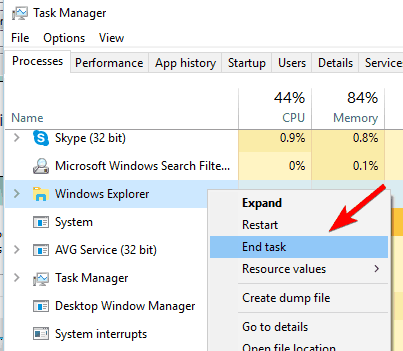
- Тепер перейдіть до Файл і натисніть Запустити нове завдання.
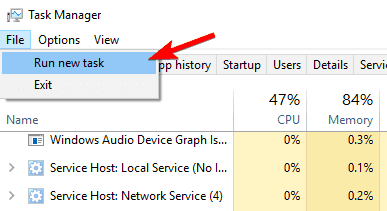
- Введіть провідник і встановіть прапорець Створити це завдання з правами адміністратора. Тепер натисніть OK.
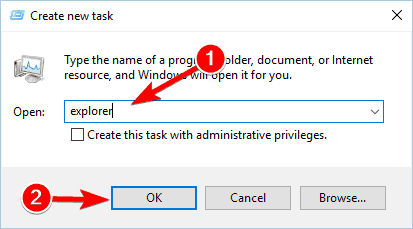
- Після цього встановіть нову програму.
2. Використовуйте командний рядок
- Прес вікна Клавіша + Р ключі.
- Тип cmd а потім натисніть Введіть ключ.
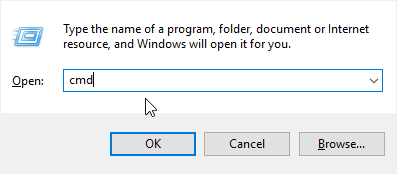
- У вікні CMD введіть таку команду та натисніть Введіть:
net user administrator /активний: так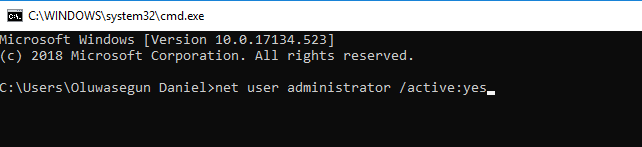
- Увійдіть у новий обліковий запис адміністратора та перевірте, чи проблема не зникла.
Примітка. Ви можете скасувати операцію, ввівши net user адміністратор /активний: ні у вікні CMD.
3. Перетворіть свій обліковий запис на обліковий запис адміністратора
- Відкрийте Додаток налаштувань натисканням вікна + яі перейдіть до Облікові записи розділ.
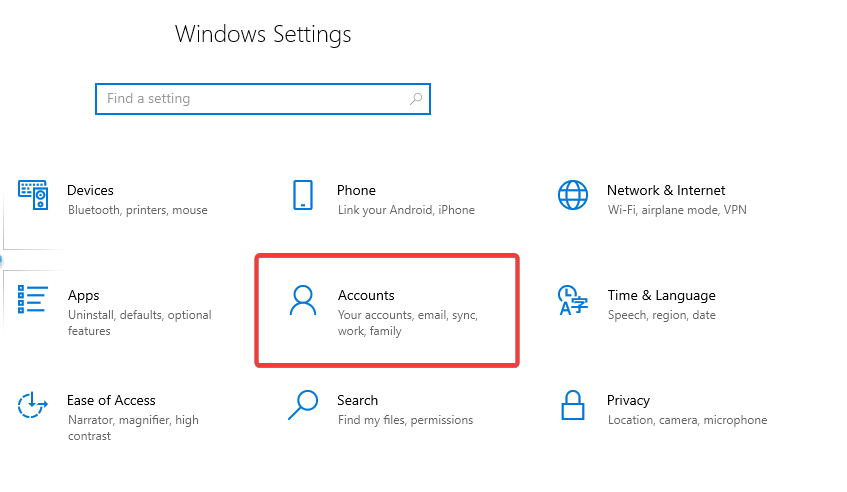
- Йти до Сім'я та інші люди і виберіть свій обліковий запис. Виберіть Змінити тип облікового запису.
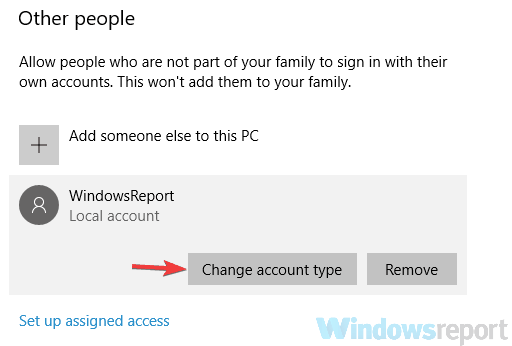
- Виберіть Адміністратор і підтвердьте свій вибір.
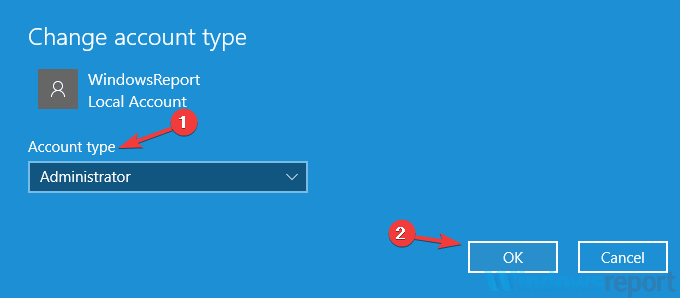
- Тепер повторіть спробу перевстановлення.
4. Вимкнути контроль облікових записів користувачів
- Прес вікна Клавіша + С і тип контроль облікових записів користувачіві виберіть Змінити налаштування контролю облікових записів користувачів зі списку результатів.
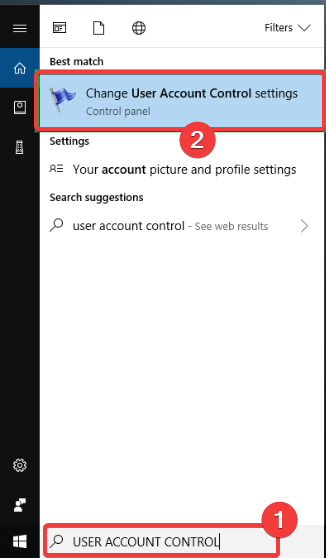
- Перемістіть повзунок вниз і натисніть в порядку кнопку.
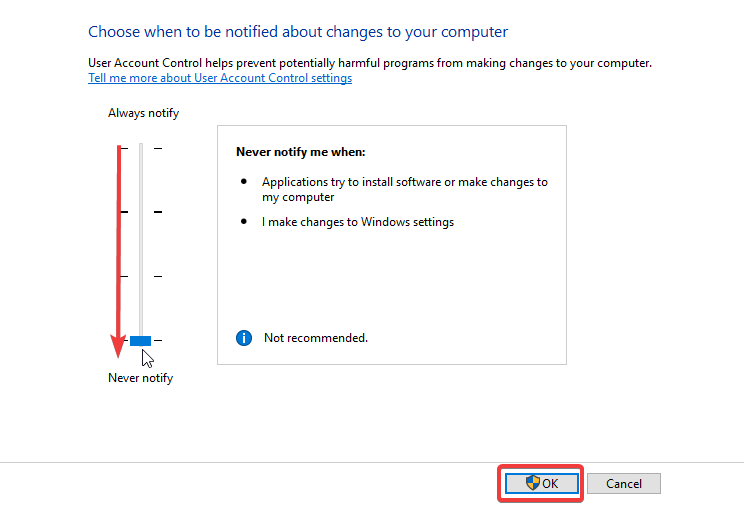
Підсумовуючи, ви повинні вміти виправляти Ви не маєте достатніх прав для встановлення програми помилка використання одного з наших рішень. Однак ви можете поділитися з нами своїм досвідом, залишивши коментарі нижче.


![USB-адаптер WiFi не працює [ВИПРАВЛЕНО]](/f/1dcfc379b4a5e33a32b119e6c4a9f71b.jpg?width=300&height=460)